В данном обзоре мы рассмотрим наушники от компании Хонор. Вы сможете подключить беспроводную гарнитуру Honor FlyPods к вашему мобильному телефону. А также научитесь пользоваться устройством. Ведь каждая модель требует индивидуальный подход.
Обзор беспроводных наушников Honor FlyPods
Беспроводные вкладыши FlyPods от китайского популярного производителя Honor созданы по образу и подобию Apple AirPods. Они также имеют кейс, в который помещаются оба наушника. На нём можно обнаружить четыре световых индикатора, которые отображают уровень заряда самого кейса.
Так как он служит станцией для подзарядки. С его помощью можно заряжать устройство без сети или любого другого источника питания.
На его корпусе также расположена кнопка. При её нажатии распространяется сигнал о готовности наушников Honor FlyPods к сопряжению с мобильным телефоном. Если наушники находятся в кейсе. Индикатор есть не только на внешней стороне кейса, но и внутри на панели с отверстиями для помещения вкладышей.
Этот индикатор говорит нам о количестве заряда самих наушников.
| Цвет индикатора: | Процент заряда: |
|---|---|
| Красный. | Менее 20%. |
| Жёлтый. | Более 20% и меньше 80%. |
| Зелёный. | Более 80%. |
Honor FlyPods имеют обтекаемую форму. Но это не способствует выпадению их из ушей. Они отлично сидят даже при беге. На конце ножки находится микрофон. Никаких проблем при его тестировании обнаружено не было. Он отлично различает голосовые команды. А на другом конце (не важно, через гарнитуру или телефон) наш голос чётко слышит собеседник.
Читайте также: Как убрать блокировку экрана на Хонор.
Каким образом подключить гарнитуру Honor FlyPods к телефону
Чтобы подключить наушники FlyPods к смартфону, необходимо на кейсе найти кнопку, которая специально предназначена для этого. К сожалению, Honor не организовала технологии в наушниках, которая способна автоматически сопрягать их с телефоном. Как это происходит в устройстве Apple. Поэтому нам нужно зажать кнопку на корпусе на 5 -7 секунд.
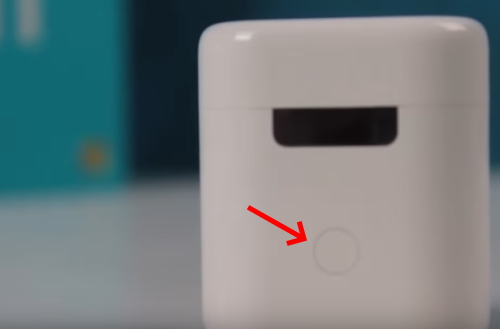
При этом индикатора под крышкой кейса должен загореться голубым цветом.
Дальнейший порядок действий:
- Теперь переходим к манипуляциям с мобильным телефоном. Откройте на нём окно с настройкой блютуз и активируйте технологию;
- Начните новый поиск устройств, если название модели наушников FlyPods не отображается в списке;
- Выберите наушники в списке Bluetooth устройств для подключения.
Теперь, когда вы будете класть устройство в кейс, они автоматически будут пропадать из списка подключенных. А когда вы достанете их из кейса и положите в уши, наушники FlyPods Хонор автоматически подключатся к вашему смартфону.
Хотя на них и нанесена маркировка левого и правого наушников, в списке устройств они отображаются одним названием. Теперь вы можете наслаждаться музыкой до 3 часов непрерывной их работы. А кейс дополнительно разрешит подзаряжать вкладыши и использовать ещё до 20 часов (в режиме постоянной работы).
Особенности использования наушников Honor FlyPods
В отличие от других китайских производителей наушников TWS похожих на AirPods, Honor реализовала в FlyPods собственный набор функций. Левый и правый наушники разделяют обязанности по управлению проигрыванием. Например, взяв в руки левый и прикоснувшись быстро два раза к его сенсорной панели, у вас получится вызвать голосового помощника.
А если нажать один раз по кнопке на правом наушнике, вы остановите проигрывание трека в музыкальном плеере на телефоне.
Снова нажмите по правому вкладышу Хонор два раза, если ваш номер в данный момент вызывает другой абонент. И вы сможете говорить с ним, не обращаясь к кнопкам на мобильном телефоне. К сожалению, у нас нет возможности изменить назначение сенсорных кнопок и установить свой порядок к определённым функциям. Зато мы сможем быстро привыкнуть к текущим функциям и вовремя реагировать в определённых ситуациях.
Есть в FlyPods от Honor и другие недостатки. К примеру, у нас нет возможности точно определить уровень заряда на наушниках через панель Bluetooth. Не отображается эта информация и в панели быстрого доступа. Лишь индикаторы указывают на критический или средний его уровень. Хотя этот недостаток мы можем восполнить мобильным приложением для телефона из Google Play. Фирменной программы пока что в маркете нет, но вы можете самостоятельно найти любую другую при помощи строки поиска.
Почему не подключаются гарнитура к телефону
Нередко пользователям приходится сталкиваться с проблемами при подключении FlyPods. Это может происходить по невнимательности, ведь при сопряжении оба наушника должны быть заряженными. Попробуйте также убрать из списка подключенные по блютуз устройства в телефоне, если вы ими не пользуетесь в данный момент.
Чтобы выполнить сопряжение вкладышей Хонор со смартфоном, расположите оба устройства максимально близко друг к другу.
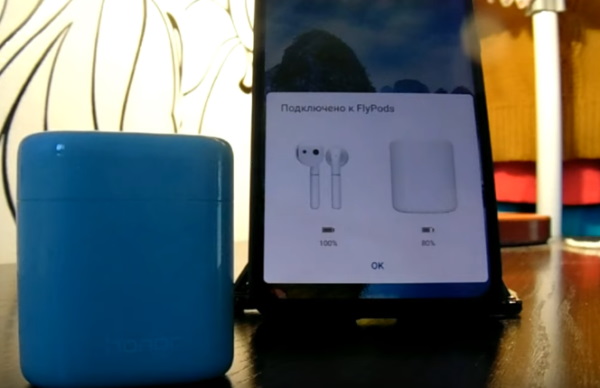
После чего нажмите на корпусе единственную кнопку для сопряжения и удерживайте до тех пор, пока не появится синий или голубой индикатор. Кейс наушников также должен иметь достаточный заряд аккумулятора. Таким образом, выполнить сопряжение Honor FlyPods со смартфоном просто, если правильно соблюдать алгоритм действий.


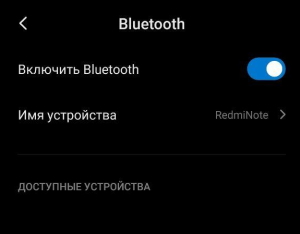



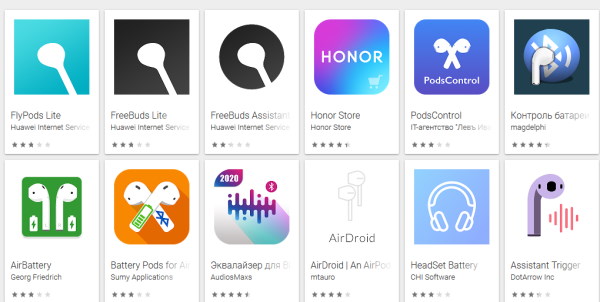








Оценила то, что наушники Honor можно подзаряжать в кейсе и переключаться на разговор с другим абонентом. Правда для этого нужно привыкнуть к определенным манипуляциям. Не увидела в статье стоимость наушников, чтобы сравнить их с аналогами других марок.
Это информационная статья. Автор не обязан вам выкладывать стоимость, тем более что в разных магазинах она разная.
Мои любимые наушники
Мне понравилось, что Хонор реализовал в своих наушниках раздельное управление.